wps图片不显示怎么办 解决wps图片显示问题的方法
摘要:很多新手用户在使用办公软件时总会遇到插入的图片不显示的情况,遇到这样的情况应该怎么办呢?其实很容易解决,下面跟着步骤一起来试试看,很简单就可...
很多新手用户在使用办公软件时总会遇到插入的图片不显示的情况,遇到这样的情况应该怎么办呢?其实很容易解决,下面跟着步骤一起来试试看,很简单就可以解决图片不显示问题。
wps图片显示不出来解决方法:

这个问题的原因是由于行间距设置成较小的“固定值”导致文字被上下行“吃掉”了。
所以你可以选中图片前后的文字,查看“段落”属性,你会发现行间距被设置成了“固定值”,而图片的绕排方式又是默认的“嵌入型”。


所以知道了问题的所在,那么就把行间距由“固定值”改成“1.5倍行距”,图片完整地显示出来了!当然,如果你不想更改行间距的话,也可以把图片的绕排方式由“嵌入型”改成“四周型”、“紧密型”或“上下型”均可。
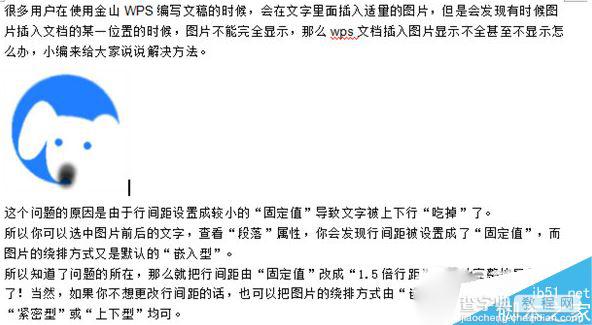
以上就是wps图片显示不出来解决方法,希望能够帮助到大家,欢迎在留言评论区留下意见和建议!
【wps图片不显示怎么办 解决wps图片显示问题的方法】相关文章:
★ PDFMaker文件遗失怎么办 Word不能转PDF文件的解决方法
★ 解决Word无法启动转换器mswrd632.wpc提示的方法
